Como propietario de una tienda, necesitas realizar pedidos de prueba con regularidad para pasar por toda la experiencia de compra igual que tus clientes reales. Puedes previsualizar muchos cambios antes de lanzarlos, pero a veces es necesario (y vital) ver el nuevo correo electrónico de confirmación del pedido por ti mismo, o experimentar la oferta de venta adicional posterior a la compra. El desafío en la plataforma Shopify es cómo hacer eso exactamente y cuál es la forma más elegante. Es por eso que hemos elaborado esta guía que incluye 4 enfoques diferentes sobre los pedidos de prueba en Shopify.
En caso de que no sepas lo que es un pedido de prueba, es básicamente un pedido "ficticio" que nunca se realiza y cuyo propósito principal es experimentar el flujo de compra (o parte de él).
1. Utilizar un método de pago offline como un ingreso bancario
Esta es probablemente la forma más fácil de crear un pedido de prueba. Simplemente añada cualquier enlace de pago fuera de línea depósito bancario (transferencia bancaria) o contra reembolso (COD) que le permitirá continuar a la página de confirmación del pedido.
- Para activarlo ve al administrador de tu tienda > Configuración > Pagos > Métodos de pago manual
- En la lista, seleccione Depósito banc ario o Contra reembolso y confirme haciendo clic en Activar.
- También puedes añadir una nota para dejar claro que esta opción de pago es sólo para pruebas
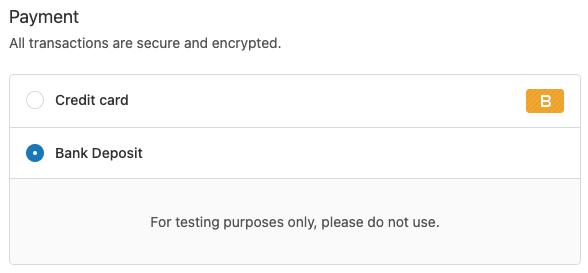
Después de seleccionar el pago por ingreso bancario en la caja, podrá acceder a la página de confirmación del pedido y recibir el correo electrónico de confirmación del pedido. Igual que vería cualquier cliente real después de pagar con tarjeta de crédito.
2. Utilizar una pasarela de pago real y cancelar el pedido
Esto es probablemente obvio, pero puedes simplemente pagar como un cliente real y cancelar y reembolsar el pedido después.
Para hacerlo un poco más cómodo puedes crear un código de descuento del 100% que usarás y desactivarás después de probar.
3. Utiliza la pasarela de pago Shopify Bogus
Lapasarela de pago Shopify Bogus es una manera fácil de cómo pasar por el proceso de pago sin un pago real. La desventaja es que es visible para todos los clientes, no sólo para ti.
- Para habilitarla ve al administrador de tu tienda > Configuración > Pagos y desactiva tu proveedor externo actual (si procede).
- A continuación, haz clic en Elegir proveedor externo > Ver todos los proveedores admitidos > ( para probar) Bogus Gateway > Activar (para probar) Bogus Gateway
Para acceder a la página de confirmación del pedido, introduzca "1" como número de tarjeta, cualquier nombre, cualquier fecha futura y tres números cualesquiera como código de seguridad.
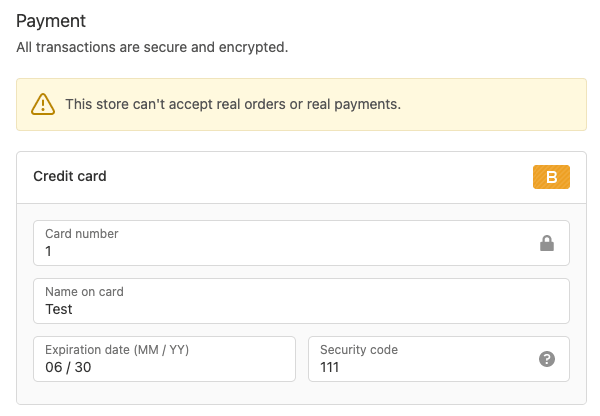
También puede probar otros estados de tarjeta usando diferentes números de tarjeta. El número "2" es para transacción fallida, y el número "3" para error del proveedor.
4. Utilice un modo de prueba de Shopify Payments
Si tu tienda es elegible para Shopify Payments, puedes habilitar el modo de prueba y pasar por caja. La desventaja es que mientras el modo de prueba está activado, los clientes reales no pueden terminar el pago en absoluto.
- Para habilitar el modo de prueba de Shopify Payments ve al administrador de tu tienda > Configuración > Pagos
- Haga clic en Administrar en el cuadro de Pagos Shopify
- Desplázate hasta la sección Modo de prueba, marca la casilla Activar modo de prueba y haz clic en Guardar.
Ahora ve a la caja e introduce los siguientes datos de la tarjeta de crédito para simular una transacción real.
- Número de tarjeta - 5555555555554444 (Mastercard)
- Nombre - Dos palabras cualesquiera
- Fecha de caducidad - Cualquier fecha futura
- Código de seguridad - Tres dígitos cualesquiera

Después de introducir los datos deberías poder llegar al último paso de la compra y ver el correo electrónico de confirmación del pedido, igual que cualquier otro cliente real.
También puede utilizar diferentes números de tarjeta de crédito para simular diferentes redes de tarjetas.
Nota importante
Independientemente de la forma que elija, recuerde siempre desactivar cuando haya terminado con las pruebas. Y también cancelar y reembolsar (si procede) todos los pedidos creados para que no ocupen parte de su inventario.
Si estás empezando tu andadura en Shopify, echa un vistazo a nuestras guías para principiantes sobre cómo configurar tu tienda y optimizarla para los motores de búsqueda.
















